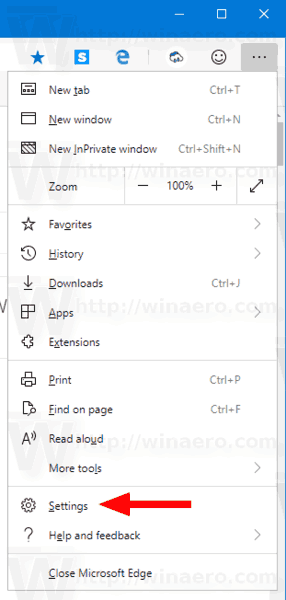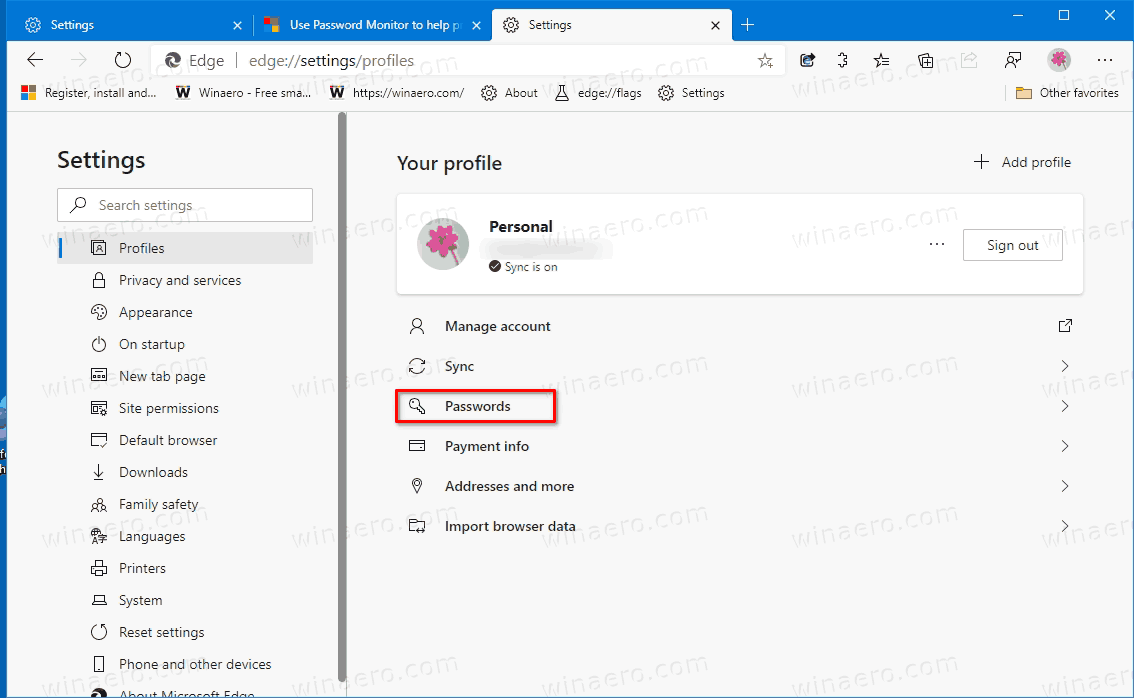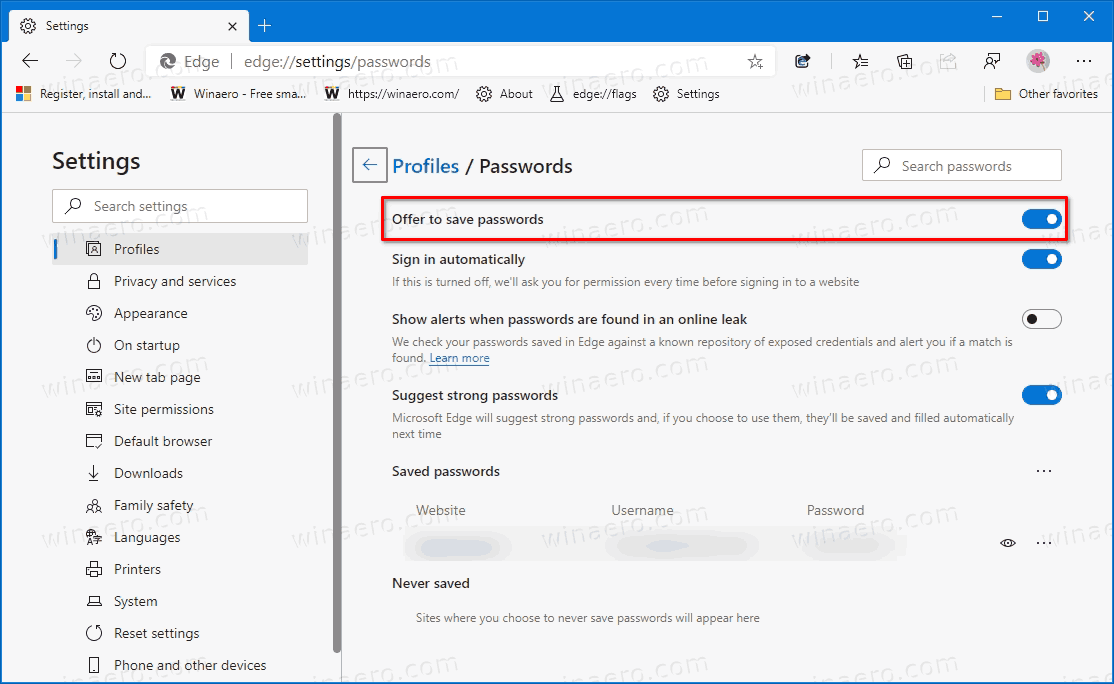Kā iespējot vai atspējot piedāvājumu saglabāt paroles Microsoft Edge Chromium
Katru reizi, ievadot dažus vietnes akreditācijas datus, Microsoft Edge lūdz tos saglabāt. Nākamreiz, kad atvērsit to pašu vietni, pārlūkprogramma automātiski aizpildīs saglabātos akreditācijas datus. Ja esat pierakstījies Edge ar savu Microsoft kontu, varat izmantot savas paroles dažādās ierīcēs, piemēram, personālajos datoros, planšetdatoros un klēpjdatoros, jo tās tiks sinhronizētas.
Reklāma
kā spēlēt savu mūziku uz gta 5 xbox one
Microsoft Edge tagad ir pārlūks, kas balstīts uz Chromium un kuram ir vairākas ekskluzīvas funkcijas, piemēram, Lasīt skaļi un pakalpojumiem, kas saistīti ar Microsoft, nevis Google. Pārlūkprogramma jau ir saņēmusi dažus atjauninājumus ar atbalstu ARM64 ierīcēm Mala stabila 80 . Turklāt Microsoft Edge joprojām atbalsta vairākas novecojošas Windows versijas, ieskaitot Windows 7, kas nesen ir sasniedza atbalsta beigas . Pārbaudiet Windows versijas atbalsta Microsoft Edge Chromium un Edge Chromium jaunākais plāns . Visbeidzot, ieinteresētie lietotāji var lejupielādēt MSI instalētāji izvietošanai un pielāgošanai.
Pirmslaišanas Edge versijas

Pirmslaišanas versijām Microsoft pašlaik izmanto trīs kanālus, lai piegādātu atjauninājumus vietnēm Edge Insiders. Kanāriju kanāls saņem atjauninājumus katru dienu (izņemot sestdienu un svētdienu), Dev kanāls tiek atjaunināts katru nedēļu, bet Beta kanāls tiek atjaunināts ik pēc 6 nedēļām. Microsoft ir gatavojas atbalstīt Edge Chromium operētājsistēmās Windows 7, 8.1 un 10 kopā ar macOS, Linux (nāk nākotnē) un mobilās lietotnes iOS un Android. Windows 7 lietotāji saņems atjauninājumus līdz 2021. gada 15. jūlijam .
Paroles saglabāšana
Apmeklējot vietni, kurā jums jāpiesakās, izmantojot lietotājvārdu, e-pastu un paroli, Microsoft Edge parādīs uzvedni, lai atcerētos jūsu lietotāja vārdu un paroli. Nākamreiz, kad atvērsit šo vietni, pārlūks automātiski aizpildīs jūsu akreditācijas datus. Šī funkcija ir iespējota pēc noklusējuma.
Daži lietotāji Microsoft Edge funkcijai “Saglabāt paroles” neizmanto. Tie, kuriem koplietot savu datoru (un savu lietotāja kontu) ar ģimenes locekļiem, kolēģiem utt., Var izvēlēties atstāt šo iespēju atspējotu. Lūk, kā to var izdarīt.
Lai iespējotu vai atspējotu piedāvājumu saglabāt paroles Microsoft Edge Chromium,
- Atveriet Microsoft Edge.
- Noklikšķiniet uz pogas Iestatījumi (Alt + F) un izvēlnē atlasiet Iestatījumi.
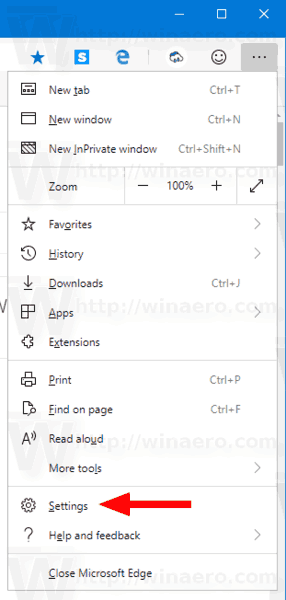
- Kreisajā pusē noklikšķiniet uzProfili.
- Labajā pusē noklikšķiniet uzParoles.
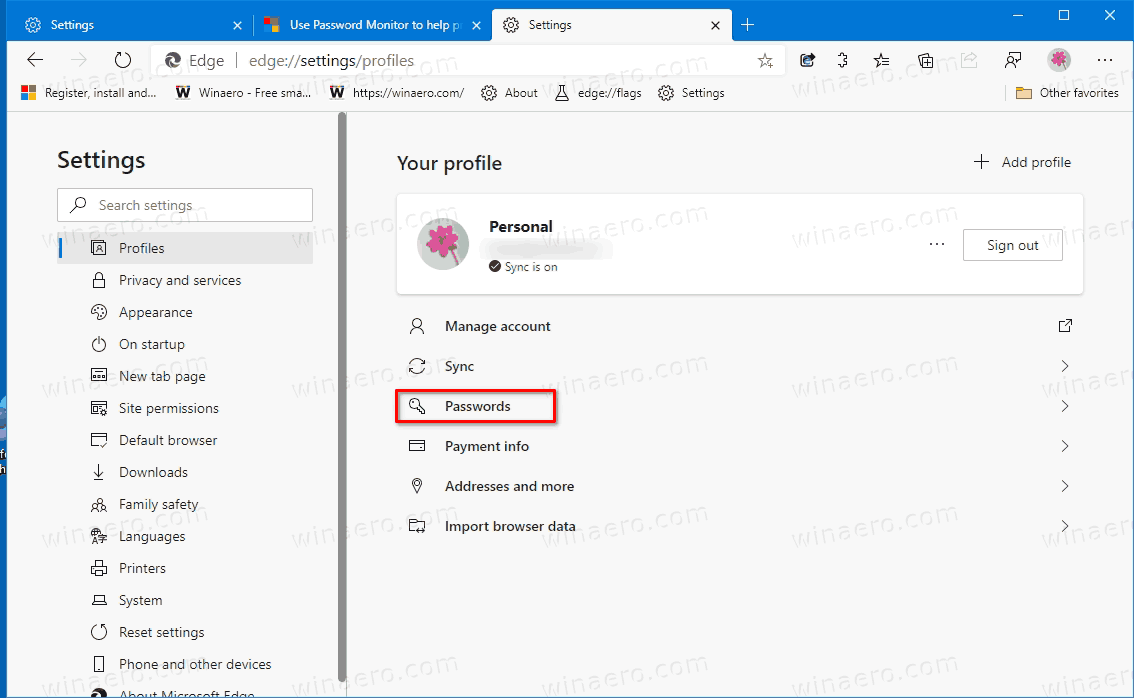
- Nākamajā lapā ieslēdziet (noklusējums) vai izslēdzietPiedāvājiet saglabāt parolesiespēja vēlamajam.
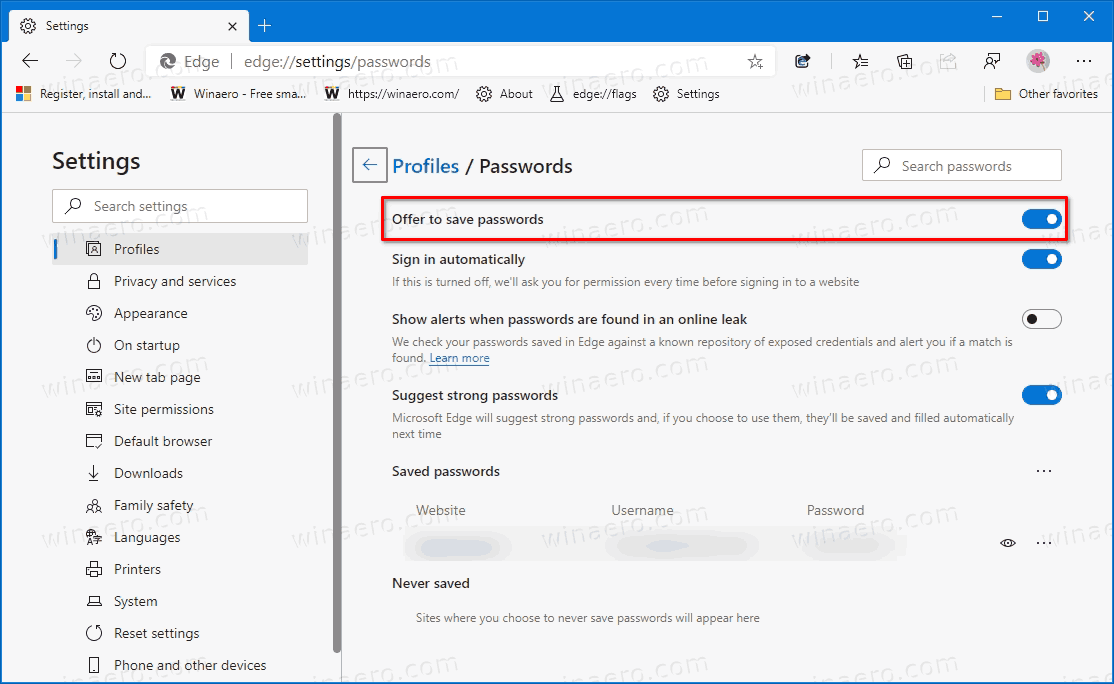
Tu esi pabeidzis!
Faktiskās malas versijas
- Stabils kanāls: 83.0.478.61
- Beta kanāls: 84.0.522.28
- Dev Channel: 85.0.552.1
- Kanāriju kanāls: 85.0.573.0
Lejupielādējiet Microsoft Edge
Iekšējās informācijas pirmslaišanas Edge versiju varat lejupielādēt šeit:
kā iestatīt prioritātes logus 10
Lejupielādējiet Microsoft Edge Insider priekšskatījumu
Stabilā pārlūkprogrammas versija ir pieejama šajā lapā:
Lejupielādējiet Microsoft Edge Stable
Piezīme: Microsoft ir sākusi piegādāt Microsoft Edge Windows lietotājiem, izmantojot Windows Update. Atjauninājums ir paredzēts lietotājiem Windows 10 versijas 1803 un jaunākās versijās, un pēc instalēšanas tas aizstāj klasisko lietotni Edge. Kad pārlūkprogramma piegādāts ar KB4559309 , padara to neiespējamu atinstalēt no iestatījumiem. Pārbaudiet šādu risinājumu: Atinstalējiet Microsoft Edge, ja poga Atinstalēt ir pelēka .